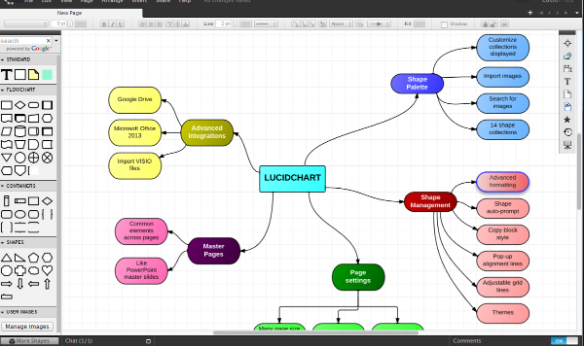Spremenite velikost kazalca miške v sistemu Windows 10
Ali želite spremeniti velikost kazalca miške na Windows 10 ? V sistemu Windows 10 je kazalec miške uporabna funkcija, ki nam pomaga učinkoviteje krmariti po namizju. Tudi če je kazalec premajhen ali prevelik, odvisno od vaših zahtev ali ločljivosti zaslona, lahko spremenite velikost na več načinov.
Prilagajanje ali personalizacija je pomembna funkcija, ki jo omogoča Windows 10. Je precej podoben vsem drugim napravam, prilagoditi je mogoče tudi nastavitve kazalca in način delovanja. Na primer, spremenite lahko tudi velikost kazalca miške ali spremenite njegovo barvo, obliko, hitrost, s katero se premika po zaslonu itd. V tem priročniku vam bomo razložili nekaj načinov, kako lahko spremenite velikost kazalca miške v sistemu Windows 10.
Spremenite velikost kazalca miške v sistemu Windows 10
Za spreminjanje velikosti kazalca miške v sistemu Windows 10 lahko preprosto uporabite katero koli od treh spodaj navedenih metod:
1. način: Spremenite velikost kazalca miške prek aplikacije za nastavitve
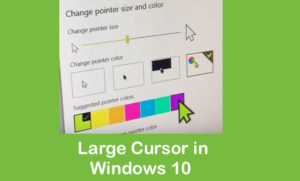
Na ta način vam bomo razložili, kako lahko spremenite velikost kazalca miške z aplikacijo Nastavitve v sistemu Windows 10. Prav tako želite izvesti naslednja navodila:
Korak 1:
Preprosto vnesite nastavitve v razdelku za iskanje v opravilni vrstici in nato tapnite rezultat iskanja, da odprete okno z nastavitvami.
2. korak:
Nato tapnite na Dostopnost zavihek, ki se nahaja na desni strani druge vrstice. Odprlo se bo okno z nastavitvami enostavnega dostopa.
3. korak:
Zdaj tapnite Velikost kazalca in kazalca kot je poudarjeno. Prikazal se bo tudi zaslon z velikostjo kazalca ali kazalca.
nastavite makro
Kot lahko vidite, je privzeta velikost kazalca v modri barvi. Zdaj ga bom spremenil v drugo velikost. Zdaj sem to velikost poudaril z rdečo barvo.
Ko končate, zaprite okno z nastavitvami.
2. način: Spremenite nastavitve kazalca miške v sistemu Windows 10

V tem članku vam bomo razložili, kako lahko spremenite velikost kazalca miške z nastavitvami miške v sistemu Windows 10. Če želite to narediti, želite nadaljevati:
skrbniški seznam roblox
Korak 1:
Enostavno vnesite Spremenite nastavitve miške v iskalnem kotu opravilne vrstice in nato tapnite rezultat iskanja, da odprete novo okno z nastavitvami kazalca.
2. korak:
Klikni Dodatne možnosti miške
Prikaže se okno z lastnostmi miške.
3. korak:
Nato tapnite na Kazalci zavihek.
Izberite katero koli shemo tako, da se premaknete na spustni seznam Shema, da spremenite velikost kazalca miške.
4. korak:
Preprosto izberite Windows privzeto veliko (sistemska shema) .
5. korak:
Tapnite v redu da shranite nove nastavitve velikosti kazalca miške.
3. način: Spremenite velikost kazalca miške prek nadzorne plošče Windows

V tej tehniki vam bomo razložili, kako lahko spremenite velikost kazalca miške z aplikacijo Nadzorna plošča v sistemu Windows 10. Če želite to narediti, morate izvesti naslednja navodila:
roblox kako dobiti skrbniške ukaze
Korak 1:
V razdelek za iskanje v opravilni vrstici vnesite Nadzorna plošča. Nato tapnite rezultat iskanja, da odprete novo okno nadzorne plošče.
2. korak:
Nato tapnite na Dostopnost zavihek.
3. korak:
Zdaj tapnite Spremenite način delovanja miške.
4. korak:
Kadarkoli se ga dotaknete, se Poenostavite uporabo miške pojavilo se bo okno.
5. korak:
Sedaj izberite poljubno velikost kazalca miške s podanega seznama.
6. korak:
Klikni Prijavite se .
7. korak:
Nazadnje tapnite v redu da shranite nove nastavitve velikosti kazalca miške.
Zaključek:
Vsekakor je za vse pomembno malo personalizacije. Vendar je le zabavno, vendar pride čas, ko postane nujno. Na primer, lahko obstaja uporabnik osebnega računalnika, ki je zelo strokovnjak, vendar ima težave z vidom, zaradi katerih se mu zdi zapleteno vizualizirati kazalec običajne privzete velikosti. V teh situacijah potrebujete personalizacijo. Poleg tega vam Windows 10 ponuja možnost prilagajanja vsakodnevnih rutinskih predmetov. Ko uporabite katero koli od treh zgoraj omenjenih tehnik, lahko enostavno spremenite velikost kazalca miške glede na vaše potrebe in se nato po enakih načinih premaknete nazaj na privzeto velikost.
Če želite kar koli vprašati o tem vodniku, nam to sporočite spodaj!
Preberite tudi:
- Kako odstraniti možnosti prijave s PIN-om Windows Hello